
طريقة تصوير شاشة ساعة ابل
قد يهتم بعض مستخدمي ساعة ابل بـ تصوير شاشة الساعة وذلك حدث معين او شاشة معينة فيها شيئ مهم للمستخدم للتوثيق او للإثبات، على العموم ابل لم تقم بتوضيح ذلك للمستخدمين عندما قامت بعرض Watch أو عند بيعها ولن تقوم اصلا بذلك على ما اعتقد لان هذا الامر اصبح بالنسبة لمستخدمي أبل القدامى من البديهيات.
لكن لندع هذا الشرح يوضح لكل مستخدم جديد في عالم ساعة ابل طريقة تصوير شاشة ساعة ابل اذا اذا اردت تصوير الشاشة فقط قم بالضغط على الزر الجانبي وعلى الـ Digital Crown Apple Watch
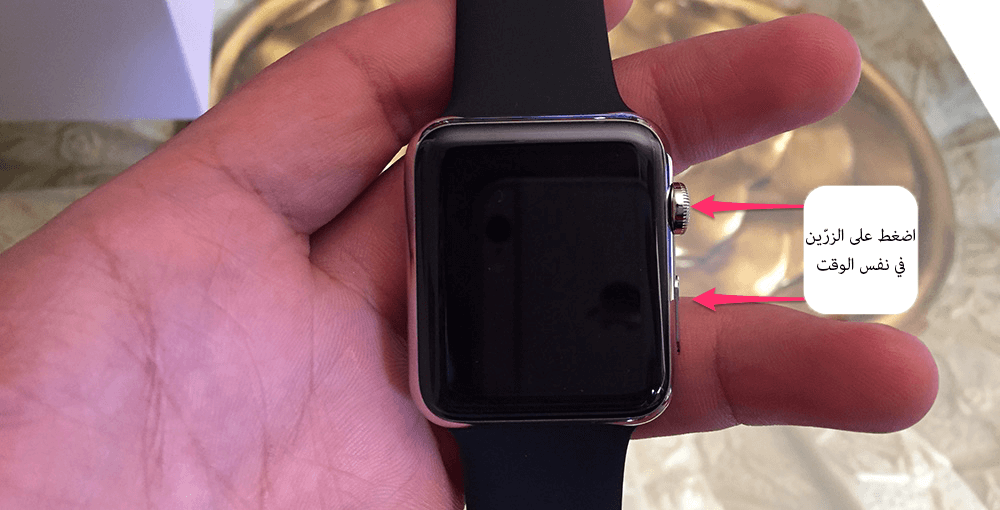
خطواتها على ساعة ابل اضغط الزرين في نفس الوقت بعد ذلك ستسمع صوت التصوير… للحصول على الصورة اذهب الى الايفون ثم افتح البوم الصور ستجد الصورة قد تم حفظها في البوم الصور.
طريقة تصوير شاشة ساعة ابل
- قم بفتح الشاشة التي ترغب في التقاط شاشة لها.
- قم بالضغط على زر Digital Crown
- في نفس الوقت قم بالضغط على الزر الجانبي ضغطة واحدة
- اترك زر الـ Digital Crown
الان قم بالذهاب الى البوم الصور في الايفون وستجد بكل تأكيد صورة الشاشة هناك، يجدر بالذكر هنا انه قد لا تظهر الصورة في الوقت الحالي لالتقاط، وانه يجب ان تكون قريبا من الايفون عند أخذها ليتم حفظها فيه مباشرة.
ما أقوم بنشره هنا او بالتحديد في هذه المقالة هو موجه فقط للمبتدئين اعلم جيدا ان هناك العديد ممن يستطيع ان يقوم بهذا واعلم جيدا ان هذا من البديهيات لكل مستخدم ولكن انت وانا نعلم ان مستخدمي ابل كل يوم في تزايد.
كل يوم هناك مستخدمين جدد لهذا العالم، لهذا لا نستطيع ان نتجاهل هذه الشريحة وسنقدم لها كل العون والشرح لتصل الى مرحلة الفهم، ومن هذا المنطلق اقوم بتوفير شروحات للمبتدئين في هذا العالم ولتكون هذه المدونة ” مدونة التطبيقات ” الارشيف الكامل لكل المستخدمين سواء المحترفين منهم او المبتدئين.
يبارك فيك ويوفقك
اللهم امين شكراا لك